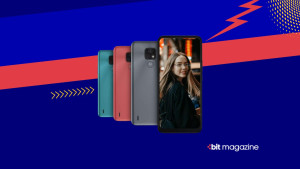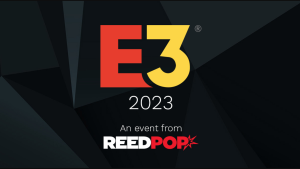7 principais atalhos do iPhone que você nem imaginava que existiam
Confira neste artigo 7 atalhos do iPhone para você aproveitar seu aparelho ao máximo. Aposto que você não conhecia!
Os iPhones são aparelhos muito bem feitos que podem realizar uma imensidão de tarefas. No meio de tantos recursos, não é de se espantar que vários deles sejam desconhecidos ou pouco utilizados e pensando em você, preparamos uma lista com alguns dos principais atalhos escondidos do iPhone.

Atalhos no iPhone (Imagem: Vista Wei on Unsplash)
A cada atualização do iOS, o sistema operacional que a Apple utiliza em seus smartphones e outros dispositivos, mais e mais funções são adicionadas e neste ritmo é certo que a maioria passa despercebida.
Principais atalhos escondidos do iPhone
Não precisa se preocupar, na lista abaixo, reunimos algumas das principais ferramentas e dicas “escondidas” para te ajudar a tirar o máximo do seu iPhone. Confira!
1. Com uma única mão
E se eu te dissesse que dá para deixar o iPhone mais fácil de ser usado com uma mão só?
Com o passar do tempo e o aumento no tamanho das telas do iPhone, utilizar o celular com apenas uma das mãos se tornou uma tarefa bem mais difícil. Pensando nisso, a Apple criou um recurso para fazer a tela descer até o meio do dispositivo.
Para usar o recurso basta navegar até “Ajustes” > “Acessibilidade” e ativar a opção “Alcançabilidade”.
Agora, quando você deslizar o dedo rapidamente para baixo na parte inferior do display a tela vai “descer”.
2. Voltar ao topo da tela do iPhone
Ao utilizar o Safari e alguns outros aplicativos, às vezes rolamos tanto para baixo para acessar mais conteúdo que voltar para o topo vira uma tarefa nada prática.
Nesses momentos, é mais fácil utilizar um atalho nativo do iPhone dando um único toque no topo da tela do aparelho. Pronto, você voltou para o início da aplicação.
3. Pesquisa avançada com o Spotlight
O Spotlight é um dos recursos mais poderosos do iPhone. Com ele você pode fazer pesquisas rápidas com resultados indexados de diversas fontes.
Você pode usar a barra de pesquisa para buscar lugares no Apple Maps, instalar aplicativos, procurar por arquivos e até mesmo fazer pesquisas online.
Para ativar a barra de pesquisa, deslize para a direita na tela inicial do seu iPhone. Deslizar para baixo também abre o Spotlight, mas numa versão reduzida.
4. 3D Touch
O iPhone foi pensado para ser simples de usar e um exemplo disso é o 3D Touch. A tecnologia permite com um simples gesto executar ações específicas de um aplicativo, como acionar a câmera selfie antes mesmo de abrir a câmera.
Para usar o 3D Touch basta pressionar o dedo em um aplicativo na tela.
5. Atalhos Back Tap do iPhone
O atalho Tocar Atrás é um recurso disponível em iPhones da geração 8 em diante e com ele você pode ativar comandos específicos ao tocar na parte traseira do seu smartphone, incluindo bloquear a tela, tirar prints e até acionar a Siri.
A configuração pode ser ativada ao navegar até “Acessibilidade” > “Toque” > “Tocar Atrás”. Neste último menu, você define os comandos que serão acionados ao dar dois ou três toques atrás do iPhone.
6. Chamada de emergência no botão lateral
Ao passar por uma situação adversa ou perigosa, você pode não ter tempo de desbloquear seu aparelho e procurar seu contato de emergência para fazer uma ligação. O iPhone torna essa tarefa mais fácil com o “Ligar com o Botão Lateral”.
O recurso é auto explicativo, mas para utilizá-lo basta navegar até “Ajustes” > “SOS de emergência” e ativar a opção “Ligar com o Botão Lateral”.
Agora, ao pressionar o botão lateral ou home no seu dispositivo cinco vezes seguidas de forma rápida, o aparelho ligará automaticamente para os serviços de emergência e notificará os contatos configurados no menu “Ajustes” > “SOS de emergência”.
7. Identificar músicas com o Shazam
O recurso nativo no sistema funciona apenas quando o atalho Shazam for adicionado à central de controle do aparelho. Uma vez lá, basta arrastar o dedo do topo da tela direita para baixo, acionando a Central de Controle do iPhone e ativar o Shazam.
Agora, ele vai identificar automaticamente as músicas que estiverem tocando, com a base de dados do Apple Music. Enquanto você não precisa de uma assinatura para usar o Shazam, uma conexão com a internet é obrigatória.
Para adicionar o Shazam a Central de Controle navegue até “Definições” > “Central de Controle” > “Mais Controles” e adicione o “Reconhecimento de música”.
O que achou dessas dicas de atalhos para o iPhone? Deixe seu comentário dizendo qual você mais gostou!
O que você achou? Siga @bitmagazineoficial no Instagram para ver mais e deixar seu comentário clicando aqui
Redator Profissional, Comunicador Social e especialista em Produção de Conteúdo Web. Formado em Letras - Inglês e Administração. CEO da Agência Digital Comunicalize.